-
 如何使用Word自定义样式生成目录
日期:2014-09-23 22:37:41
点击:264
好评:2
如何使用Word自定义样式生成目录
日期:2014-09-23 22:37:41
点击:264
好评:2
操作步骤 如果对要建立目录的标题使用了自定义样式(有关样式的创建和使用将在以后的教程中具体介绍),同样可以依此建立目录。 将插入点置于要插入目录的位置。 执行插入引用索引和目录目录选项卡。 单击选项按钮,打开目录选项对话框。 在有效样式下删除内置样式的目录级别数字,例如标题1,查找应用于文档的自定义标题样...
-
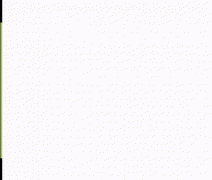 word如何突出显示设置
日期:2014-09-23 22:34:50
点击:534
好评:2
word如何突出显示设置
日期:2014-09-23 22:34:50
点击:534
好评:2
操作步骤 突出显示可以标记文档中的重要文本,利用Word的查找功能可以快速定位到带有突出显示标记的文本。 一、应用突出显示 在格式工具栏上,单击突出显示按钮右侧的下拉按钮,选择一种突出显示的颜色。如果当前突出显示按钮显示的颜色符合要求,可直接单击此按钮。 拖选要突出显示的文字(或图形,对于剪贴画效果明显)。...
-
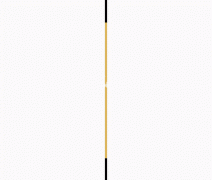 如何利用Word大纲级别建立目录
日期:2014-09-10 23:00:02
点击:490
好评:-2
如何利用Word大纲级别建立目录
日期:2014-09-10 23:00:02
点击:490
好评:-2
操作步骤 除了应用标题样式外,对标题指定大纲级别同样能快速地创建目录。 执行视图工具栏大纲,显示大纲工具栏。 将插入点置于要在目录中显示的第一个标题中。 在大纲工具栏上,单击打开大纲级别下拉框,为此标题选择一个大纲级别。 对希望包含在目录中的每个标题重复进行步骤2和步骤3。 提示: 切换到大纲视图中进行指定...
-
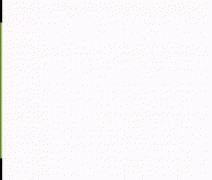 word如何使用标尺来调整制表位
日期:2014-09-10 22:59:07
点击:648
好评:12
word如何使用标尺来调整制表位
日期:2014-09-10 22:59:07
点击:648
好评:12
操作步骤 对Word文档进行排版时,要对不连续的文本列进行整齐排布,除了使用表格外,我们还可以使用制表位。制表位的设置,可以利用标尺,也可以在对话框中进行。首先,先给大家介绍第一种方法。 在水平标尺的左端,有一个制表位选择按钮,单击(左右键单击均可)该按钮可以在2种缩进符和5种制表符之间进行切换。5种制表符是...
-
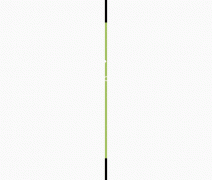 word如何设置和删除制表位
日期:2014-09-10 22:58:22
点击:1435
好评:6
word如何设置和删除制表位
日期:2014-09-10 22:58:22
点击:1435
好评:6
操作步骤 Word文档中设置制表位也可以在对话框中进行,步骤如下: 执行格式制表位,打开制表位对话框。 提示:如果已使用默认制表位做出了多列文本,可在执行此步前选中这些段落。 在制表位位置框中输入制表位的精确位置。 提示:这里显示的制表位单位与设置有关,执行工具选项,在常规选项卡中可以选择所需的度量单位。...
-
 怎么在Word标题下创建目录
日期:2014-09-10 22:54:44
点击:271
好评:0
怎么在Word标题下创建目录
日期:2014-09-10 22:54:44
点击:271
好评:0
操作步骤 在Word中编制目录最简单的方法是对要显示在目录中的标题使用内置的标题样式或大纲级别格式。本节先介绍使用标题样式建立目录的过程。 一、选择样式 首先对要显示在目录中的标题应用标题样式。 把光标定位到要建立目录的位置,目录一般位于文档的开始。 执行插入索引和目录目录选项卡。 页码、制表符、格式等的设...
-
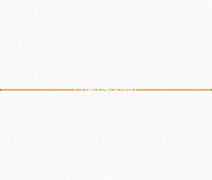 如何在Word中插入索引目录
日期:2014-09-10 22:52:52
点击:313
好评:0
如何在Word中插入索引目录
日期:2014-09-10 22:52:52
点击:313
好评:0
操作步骤 标记了索引项后,可按下面创建索引。 将插入点定位到要插入索引的位置(索引一般放在文档的末尾)。 执行插入引用索引和目录,打开索引和目录对话框。 在索引选项卡中进行设置,从打印预览框中可以查看设置的具体效果。 在类型栏中,选择缩进式,次索引项将相对于主索引项向右缩进;选择接排式,则主索引项和次索引...
-
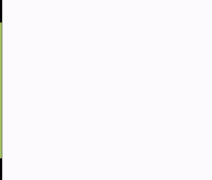 word项目符号怎么添加
日期:2014-09-10 22:50:27
点击:396
好评:0
word项目符号怎么添加
日期:2014-09-10 22:50:27
点击:396
好评:0
操作步骤 要使Word文档中的条目排列清楚、引人注目,可以为其添加项目符号。方法如下: 一、使用格式工具栏上的按钮 选定要添加项目符号的段落。如果只有一段,可将插入点置于此段落中。 单击格式工具栏上的项目符号按钮,即按默认设置为选定的段落添加了项目符号。 提示:用这种方法添加的项目符号是最近一次所使用项目符...
-
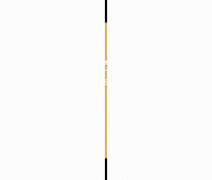 如何自动插入Word标记索引项
日期:2014-09-01 21:55:45
点击:838
好评:4
如何自动插入Word标记索引项
日期:2014-09-01 21:55:45
点击:838
好评:4
操作步骤 通过创建索引文件,可以自动标记索引项。索引文件是一个Word文档,主要内容是一个两列表格,第一列是建立索引的文本或符号,第二列为索引项文本。自动标记索引项的操作步骤如下: 新建文档。 在文档中插入一个两列表格。 在A1单元格中键入要建立索引的文字。 在B1单元格中键入第一列中文字的索引项。其中,以:分...
-
 如何插入Word标记索引项
日期:2014-09-01 21:54:57
点击:3988
好评:26
如何插入Word标记索引项
日期:2014-09-01 21:54:57
点击:3988
好评:26
操作步骤 索引的主要作用是列出文档的重要信息和相关页码,方便读者快速查找。要编制索引,首先要在文档中标记索引项。标记索引项分为手动标记和自动标记两种,在本节中,先介绍一下前者。手动标记索引项的步骤为: 选中需要建立索引的文档内容,可以是某个词或短语。 执行插入引用索引和目录,打开索引和目录对话框。 切...
- 推荐内容
-
- Word里面怎么打分数?使用插入域实现Word文档中输入
记得前几年还不太熟悉Word操作的时候,每次要在Word中打分数,都觉得非常的头疼,有时...
- Word文档密码解决打开方法
很多时候,我们在网上下载的Word文档是被加密的,我们无法对齐进行任何的修改和编辑,...
- 几款经典Word排版实例赏析下载
推荐几款经典Word排版 几款经典word排版实例...
- Word综合排版实例教程
要制作如下的word文档,需要运用一系列word排版技巧。 一、插入艺术字体 对标题需要运...
- Word排版实例赏析
本文介绍一些Word的排版实例。 Word排版实例...
- 实现在Word中添加条形码办法图解教程
本文主要介绍在Word中添加条形码办法。 首先先下载一个Word控件:MicrosoftBarCodeCont...
- Word里面怎么打分数?使用插入域实现Word文档中输入